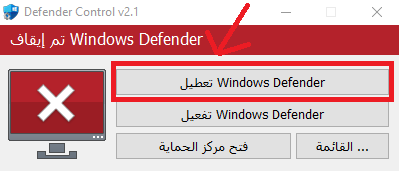تعليمات أستخدام وتشغيل Instructions for use
MACRO
التعليمات بالغة العربية
إعداد النظام:
1. قم بألغاء تثبيت اي برنامج حماية فايرس Anti-Virus وأيضا FACEIT وا Vanguard أذا كان موجود
FACEIT : هو برنامج مستقل لمكافحة الغش في لعبة COUNTER STRIKE 2
Vanguard : هو برنامج لمكافحة الغش في Valorant
*. تعطيل Windows Defender
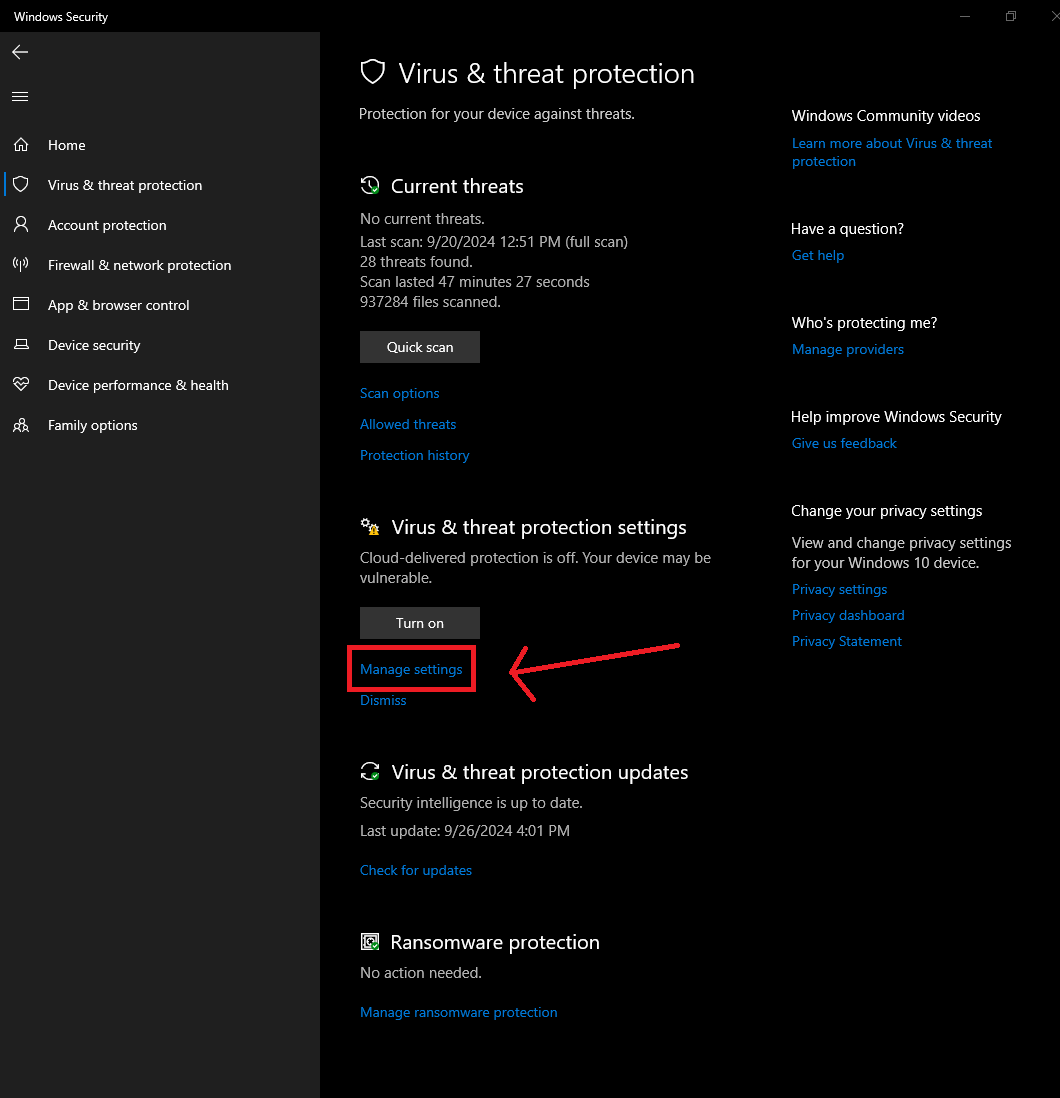 ⇐
⇐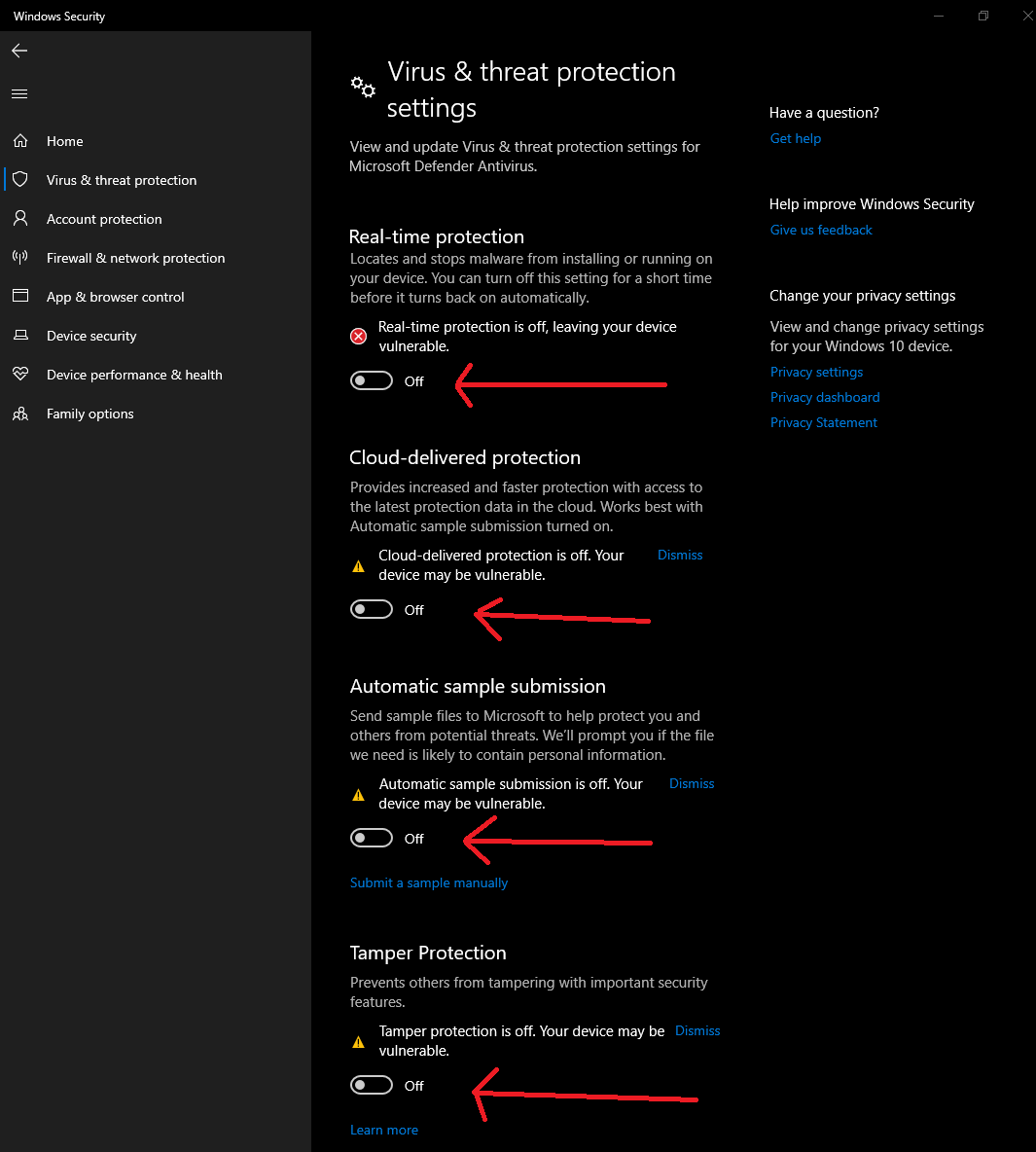
بعد ايقافه يدوي تحتاج الى برنامج Defender Control لتعطيله بالكامل
تحميل ⇐ Defender Control
*.تحميل وتثبيت DirectX / vcredist all
تحميل ⇐ Visual C++ / DirectX
2. تحميل برنامج الماكرو MACRO
تحميل ⇐ مـاكـرو / MACRO
طريقة التشغيل
1. قم بتنزيل البرنامج في جهازك ، وقم بفك ضغط جميع الملفات في مجلد باستخدام أي برنامج مثل WinRAR
2. شغل البرنامج وقم بعمل حساب أدخل أيميل وكلمة المرور خاصه بك
3. قم بدخول في البرنامج بالأيميل وكلمة المرور التي أنشأتها أدخل مفتاحك واخترت اللعبة
4. انتقل إلى الإعدادات العبة وقم بتكوين المستشعر الحساسيه نفسه الذي في العبه ضعه في البرنامج نفس الرقم
5. في إعدادات اللعبة، قم بتعيين الوضع في نافذة بدون إطار Borderless
6. اخترت السلاح المطلوب وقم بضغط على F2 من الكيبورد لتنشيطه في البرنامج وذهبت لإطلاق النار
الأزرار
( ON / OFF = ( F2 يقوم بتنشيط البرنامج على سلاح، فبضغط على LMB زر الماوس الأيمن سيعمل الماكرو
( ← → ↓ ↑ ) = الاسهم لتحكم في السكوبات والمرافق وتحديد مايناسبك .
( Ctrl ) = إعادة ضبط السلاح الى شغال / وغير شغال – مفتاح Ctrl الأيمن
( مسافة للخلف ) = يجمد التراكب بحيث لا يمكنك سحبه عن طريق لماوس أثناء اللعبة، زر Backspace
إعدادات لعبة ببجي PUBG
1. لايعمل على Faceit
2. اضبط حساسية الماوس في البرنامج كما في اللعبة
يجب ضبط الحساسية على نفسها في جميع هذه الحقول كما في لقطة الشاشة أدناه
في هذه الحالة لدي حساسية في اللعبة تبلغ 40 مما يعني أنني قمت بضبطها على 40 في إعدادات البرنامج
3. يتم تبديل السكوبات والمرفقات والمقابض كتالي :
السكوبات : عن طريق الأسهم للأعلى و الأسفل من الكيبورد ↓ ↑
المرفقات : عن طريق الأسهم اليمين و اليسار من الكيبورد ← →
المقابض : عن طريق كبس الازرار في الكيبورد Page Up / Page Down
4. الكشف التلقائي مضمون للعمل بنسبة 16:9
5. انتقل إلى الإعدادات وقم بتشغيل العنصر ” عملية اللعبة ” => ” واجهة فتحة السلاح “
يعد ذلك ضروريًا حتى يتم عرض أيقونات الأسلحة بجوار الخريطة المصغرة ويمكن للبرنامج التعرف عليها

6. حدد دقة الشاشة في إعدادات البرنامج كما في العبة بضبط
7. يتم التعرف على السلاح بالضغط على الزر : ” 1 ” ، ” 2 ” من الكيبورد
بمجرد الضغط على الزر سيقوم البرنامج باكتشاف السلاح وإصدار إشارة صوتيه حول نجاح تغيير الماكرو في البرنامج
إعدادات لعبة راست RUST
1. اضبط حساسية الماوس ( شريط التمرير الأول ) في العبه وفي البرنامج على نفس المستوى الموجود في اللعبة
تأكد من ضبط حساسية شريط التمرير الأول باستخدام الأمر الموجود في وحدة التحكم : input.sensetivity value
يتم فتح وحدة التحكم في اللعبة بالضغط على الزر ( F1 ) بعد ذلك
إذا أردنا تحديد حساسية 0.45 نكتب إلى وحدة التحكم: input.sensitivity 0.45 ونضغط على Enter
نحن لا نلمس شريط تمرير الحساسية الثاني، يجب أن يكون دائمًا عند 1.0 كما في الصورة أدناه

حساسية الماوس في RUST يتم ضبطها باستخدام الأمر الموجود في وحدة التحكم (F1)
رقم حساسية الإدخال ( بدلاً من الرقم على سبيل المثال 0.45 )
2. يتم تبديل السكوبات والمرفقات والمقابض كتالي :
السكوبات : عن طريق الأسهم للأعلى و الأسفل من الكيبورد ↓ ↑
المرفقات : عن طريق الأسهم اليمين و اليسار من الكيبورد ← →
3. يتم تشغيل التعرف على السلاح بالضغط على أحد الأزرار: “1”، “2”، “3”، “4”، “5”، “6”
على التوالي إذا ضغطنا على 1 فسيتم إخراج السلاح من الفتحة الأولى وتم الكشف عنه إذا كان 2 ثم من الثاني وهكذا
بمجرد الضغط على الزر سيقوم البرنامج باكتشاف السلاح وإصدار إشارة صوتيه حول نجاح تغيير الماكرو في البرنامج
4. حدد دقة الشاشة في إعدادات البرنامج كما في العبة بضبط
5. الكشف التلقائي مضمون للعمل بنسبة 16:9
إعدادات لعبة أبكس APEX
1. اضبط حساسية الماوس في البرنامج كما في اللعبة
2. يتم تبديل المرفقات بالضغط على الأسهم اليمين واليسار في الكيبورد ← → ويظهر المرفق النشط في التراكب البرنامج
3. الكشف التلقائي مضمون للعمل فقط بنسبة 16:9
4. حدد دقة الشاشة في إعدادات البرنامج كما في العبة بضبط
5. يتم تشغيل التعرف على السلاح بالضغط على أحد الأزرار: “1”، “2”، “E”
بمجرد الضغط على الزر، سيقوم البرنامج باكتشاف السلاح وإصدار إشارة صوتيه حول نجاح تغيير الماكرو في البرنامج
إعدادات لعبة رينبو6 R6 SIEGE
1. تمت كتابة وحدات الماكرو الخاصة برينبو6 دون أضافات أي مرفقات أو مقابض ويمكن تغيير السكوبات فقط
2. اضبط الحساسية الإضافية على الفور على 50 ( جميع النقاط )

بعد ذلك يجب أن تكون حساسية X و Y في البرنامج مساوية لهذين الخيارين في اللعبة :
3. يتم تبديل السكوبات بالضغط على الأزرار ↑ ↓ يتم عرض علامة التقاطع النشطة في التراكب
4. الكشف التلقائي مضمون للعمل فقط بنسبة 16:9
4. حدد دقة الشاشة في إعدادات البرنامج كما في العبة بضبط
5. يتم تشغيل التعرف على السلاح بالضغط على الزر : ” 1 “
بمجرد الضغط على الزر، سيقوم البرنامج باكتشاف السلاح وإصدار إشارة صوتيه حول نجاح تغيير الماكرو في البرنامج
إعدادات لعبة كونترا سترايك2 CS2
1. لا يعمل على Faceit
2. اضبط حساسية الماوس في البرنامج كما في اللعبة
3. Fast zoom : زر التصوير Alt : تم إنشاء Fastzoom لـ awp و ssg
يقوم بسرعة بالتكبير ويطلق النار بضغط على ” q ” مرتين
4. Delay : التأخير بين التكبير والتصغير كلما زاد التأخير كلما كانت اللقطة أكثر دقة
5. Sight : يقوم بتنشيط نقطة في وسط الشاشة للتصويب بدون تكبير / تصغير
يعمل فقط في وضع اللعبة في إطارات windowed
6. الكشف التلقائي مضمون للعمل فقط بنسبة 16:9
7. حدد دقة الشاشة في إعدادات البرنامج كما في العبة بضبط
8. يتم تشغيل التعرف على السلاح بالضغط على الزر : ” 1 “
بمجرد الضغط على الزر، سيقوم البرنامج باكتشاف السلاح وإصدار إشارة صوتيه حول نجاح تغيير الماكرو في البرنامج
9. المزيد عن التصويب Trigger
من خلال الضغط باستمرار على زر التشغيل يقوم البرنامج بجمع الألوان حول مركز البصر ويبدأ في التحقق منها
بحثًا عن تغيير قوي وبمجرد تغير الألوان في البصر سيتم إطلاق اللقطة بعد اللقطة يجب الضغط على زر الزناد مرة أخرى
ويجمع الزناد الألوان مرة أخرى ويبدأ المقارنة أثناء الضغط على الزر وهكذا حتى اللقطة الأولى
مثال : قم بتوجيه المنظار نحو المدخل واضغط باستمرار على زر التشغيل إذا كانت الألوان الموجودة في وسط الشاشة
موحدة ( على سبيل المثال جدار من نفس المادة ) فيمكنك تحريكه قليلاً باستخدام المنظار فقط
تحدث إذا كان هناك تغير قوي في اللون
إعدادات لعبة بتلفيلد 2042 Battlefield
1. ادخل في اللعبة على الإعدادات : الماوس / لوحة المفاتيح -> سيرًا على الأقدام -> حساسية رؤية المقاتل
وقم بضبط حساسية الماوس في اللعبة وفي البرنامج على نفس الرقم
2. يتم تبديل السكوبات بالضغط على الأزرار ↑ ↓ يتم عرض علامة التقاطع النشطة في التراكب البرنامج
3. الكشف التلقائي مضمون للعمل فقط بنسبة 16:9
4. في الإعدادات ضمن ” إمكانية الوصول ” -> ” عام ” -> ” Interface Mobility ” اضبط على ” NO “.
5. حدد دقة الشاشة في إعدادات البرنامج كما في العبة بضبط
6. يتم تشغيل التعرف على السلاح بالضغط على الزر: ” 1 “
بمجرد الضغط على الزر سيقوم البرنامج باكتشاف السلاح وإصدار إشارة صوتيه حول نجاح تغيير الماكرو في البرنامج
………………………………………..
Instructions in English
SOON
………………………………………..